发布时间:2022-07-19 14: 23: 17
品牌型号:HP
系统:Win10
软件版本: ABBYY FineReader PDF
在工作中我们经常会用到PDF文件,但有时候由于一些pdf文件体积过大,不仅传输、分享速度很慢,在有些平台甚至超过了大小限制、没办法上传,那么pdf怎么压缩文件大小,pdf怎么压缩到小又清晰,今天就给大家分享一些实用的方法,帮你轻松搞定PDF压缩问题。
一、pdf怎么压缩文件大小
下面为大家整理了几个pdf文件压缩的方法,一起来看下
方法一:利用Adobe Acrobat自带的压缩功能
打开Adobe Acrobat软件,在软件中打开要压缩的PDF文件,然后点击左上角的文件选择“另存为其他”,点击“缩小大小的PDF”就可以对文件进行压缩处理。
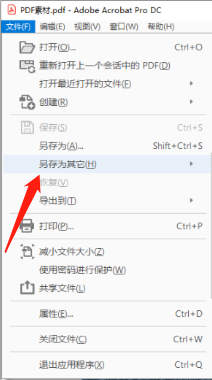
方法二:通过wps进行文件压缩
能够阅读PDF文档的WPS软件也有自带的压缩功能,能帮我们快速将PDF文档进行压缩。不过这个功能需要会员才能使用,没有会员是无法进行文件压缩的。

方法三:通过ABBYY FineReader PDF进行文件压缩
多数情况下对文件进行压缩的话,或多或少会有一定损伤,比如图片模糊、文字内容不清晰等等,为了避免出现这些情况,我们可以使用专业的文件处理工具来进行PDF文件压缩处理。
在这里给大家推荐——ABBYY FineReader PDF文字编辑工具,它支持PDF与Excel、PPT、Word、Html、图片等多种文件格式转换,同时也支持各种文件的压缩。

以上就是为大家分享的关于pdf怎么压缩文件大小的三种方法介绍,用到的工具操作很简单,如果对文件要求内容质量,建议选择第三种方法进行尝试。
二、pdf怎么压缩到小又清晰
下面我将通过ABBYY FineReader PDF为大家演示pdf的压缩过程。
1、双击运行ABBYY FineReader PDF 软件,在主界面点击“打开pdf文档”进行导入文件。
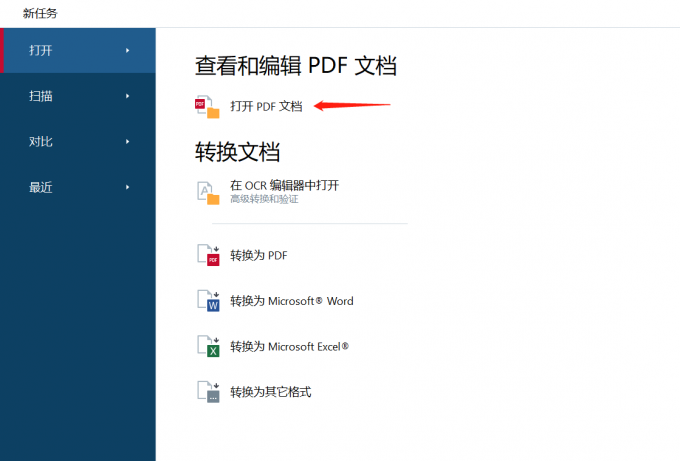
2、将文档导入软件后,点击菜单栏上方的文件,在菜单栏中选择“文档属性”查看文档的大小。
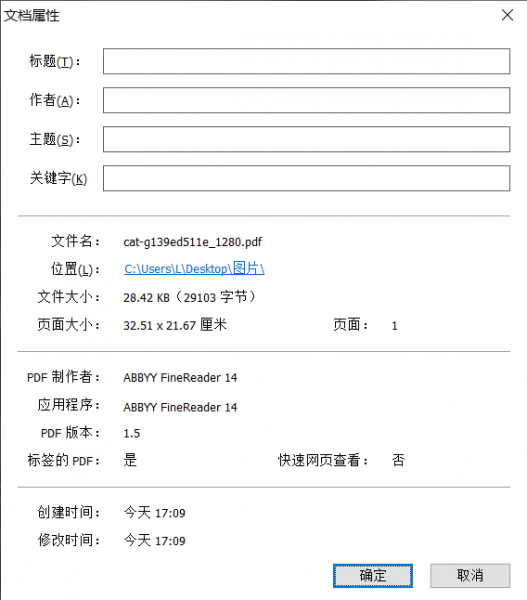
3.之后返回ABBYY FineReader pdf编辑器主界面,单击文件菜单栏中的“减小文件大小”功能,弹出减小文件大小面板。
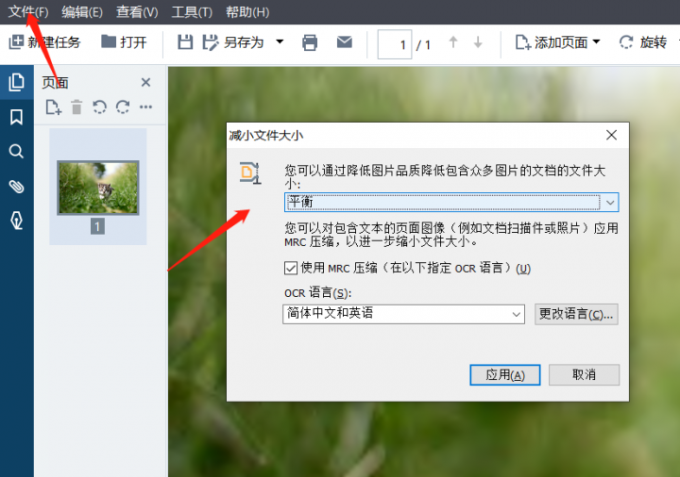
4.如下图所示,软件提供了三种压缩图片质量的选项,分别为最佳质量、平衡、紧凑型。
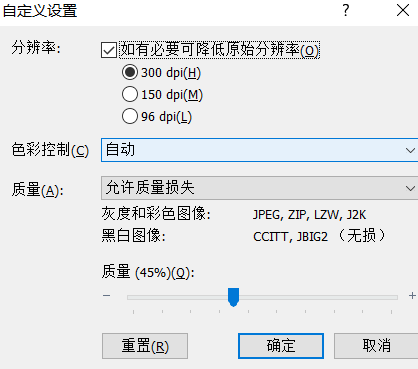
用户还可以通过自定义进行图片分辨率、色彩控制以及质量的选择。为了保障图片质量不发生损伤,在这里可以设置【不允许质量损失】已达到最佳图像效果。
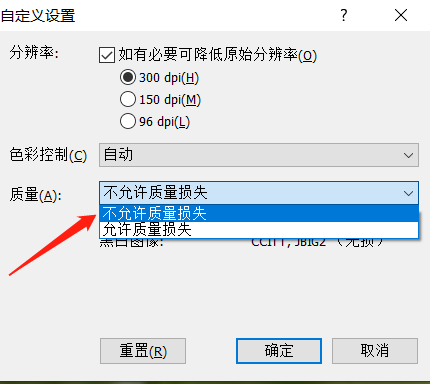
5.通过上述操作设置后,点击“确定”——“应用”按钮来进行设置,图片压缩完成之后,我们可以再次点击【文件】——【文档属性】来查看压缩之后的文件大小。
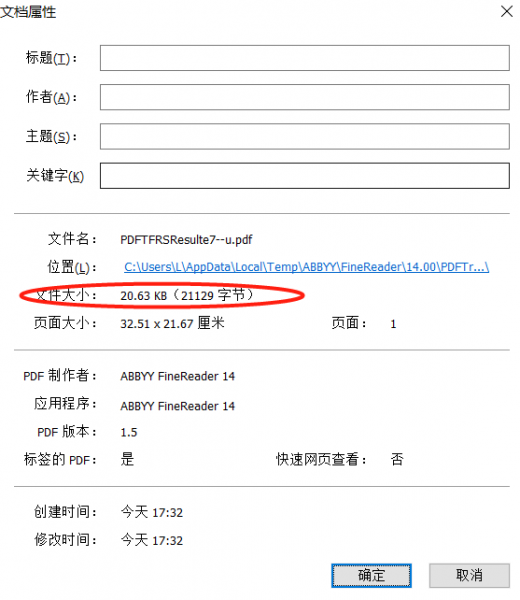
三、pdf文件压缩之后怎么还原
1.如果想要把压缩之后的图片进行还原,我们同样可以通过ABBYY FineReader PDF软件进行处理。如下图所示,点击【在ocr编辑器中打开】选项,将压缩之后的文件导入至软件中。
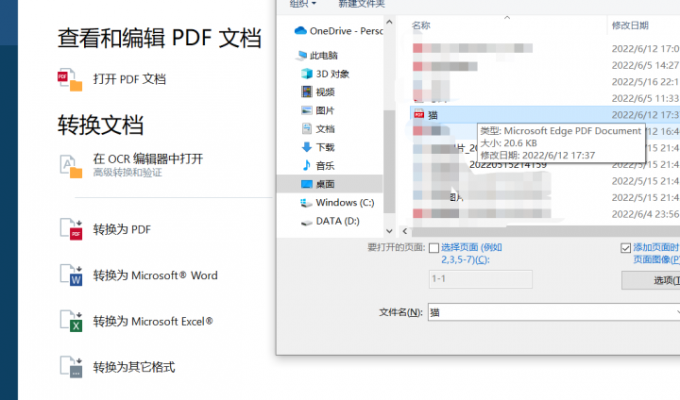
2.在打开的界面中,点击右上方的“设置”按钮,在弹出的选项面板中点击格式设置中的图像品质,把它设置为最佳质量,之后点击右下角的“确定”选项进行保存。
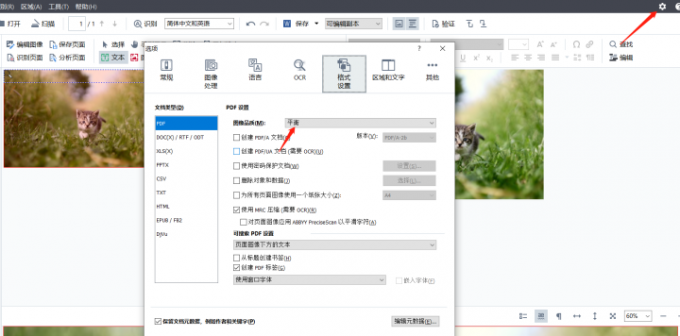
3.最后我们一起来看下转换前后的效果对比。
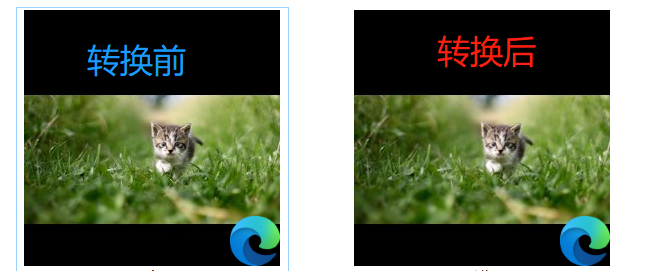
上面就是今天要给大家分享的关于pdf怎么压缩文件大小,pdf怎么压缩到小又清晰的方法介绍,用到的ABBYY FineReader PDF软件操作方法很简单,除此之外它还有很多其他功能,感兴趣的朋友可以到ABBYY FineReader PDF中文网站查看。
作者:EON
展开阅读全文
︾
读者也喜欢这些内容:

ABBYY怎么修改PDF里面的文字 ABBYY怎么修改页面大小
ABBYY FineReader是一款专业的OCR文字识别软件,该软件具有先进的OCR技术,能够准确识别各种语言的文本,并提供多种导出选项。它可以帮助用户快速准确地将文档和图像中的文本转换为可编辑的文字,提高工作效率和生产力。那在ABBYY FineReader软件中怎么修改pdf文件中的文字呢?下面一起来了解abbyy怎么修改pdf里面的文字,abbyy怎么修改页面大小的相关内容。...
阅读全文 >

PDF转成图片的方法 PDF转图片不清晰怎么办
PDF文档和图片都是常用的文件格式,在工作中我们需要根据不同的需求来灵活地对文件的格式进行更改,这就需要我们掌握PDF转成图片的方法。PDF转图片不清晰怎么办?下文中会为大家进行详细地解答。...
阅读全文 >

PDF怎么压缩文件大小 PDF怎么压缩到又小又清晰
PDF是我们比较常见的文件类型,现在许多平台在上传文件时都会要求上传PDF格式。但是如果我们的PDF文件超过了平台的限制会导致上传失败,这对于许多人来说是一个十分头疼的问题,那么我们今天就来说一说PDF怎么压缩文件大小,PDF怎么压缩到又小又清晰。...
阅读全文 >
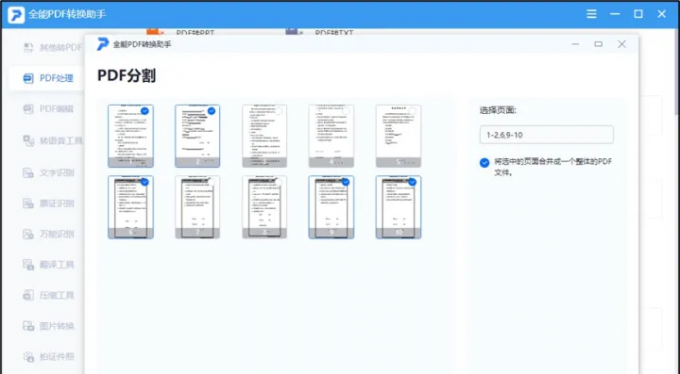
PDF合并用什么软件好 PDF合并后如何压缩体积
PDF作为目前主流的文件格式之一,在日常生活中我们需要经常和各种PDF文件打交道。而令大家很头疼的则是PDF难以编辑、整合和分割的特性,想要对PDF文件进行编辑,就需要使用到一些专业的PDF编辑软件,今天我们就来说一说PDF合并用什么软件好,PDF合并后如何压缩体积。...
阅读全文 >